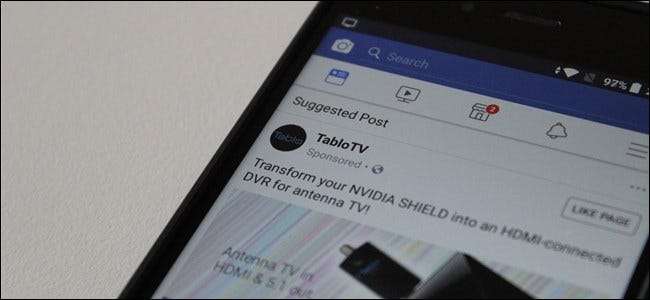
Du har brukt litt tid på å undersøke et produkt på telefonen din, så åpner du den bærbare datamaskinen og finner annonser for det produktet pusset overalt. Dette har skjedd med alle - det kalles målrettet annonsering, og det er trinn du kan ta for å redusere effekten på deg.
Hva er målrettet annonsering?
Du kan sannsynligvis anta så mye ved navn, men målrettet annonsering er en måte for annonsører å målrette potensielle forbrukere basert på en rekke faktorer. Disse inkluderer rase, kjønn, alder, utdanningsnivå, inntektsnivå, sysselsetting, økonomisk status, personlighet, holdninger, meninger, livsstil og andre interesser. Ja, det blir ganske detaljert.
Men vent, det blir enda dypere. Det finnes forskjellige typer målrettet reklame: søkemotor, sosial, mobil, innhold, tid, teknisk, sosiodemografisk, geografisk / stedsbasert, atferdsmessig og retargeting.
Nå jobber mange av disse forskjellige typene målrettede annonser sammen for å danne et større bilde - og det du til slutt ser er selskaper som "ser" på deg og viser annonser som er relevante for det du har gjort online. Jeg får det spørsmålet mye, faktisk: hvordan vet de det ?! Noen brukere blir freaked ut av konseptet med det, og med rette. Det er definitivt bekymringsfullt å tenke at noen ser på hvert eneste trekk på nettet - og enda mer når du tenker på det som "noen".
Men det er egentlig ikke det som skjer her: ingen sitter der og ser på hvert eneste trekk. Disse dataene samles anonymt, av en maskin, og er ikke knyttet til identiteten din - i det minste ikke spesifikt. I stedet er det bare en samling data om "noen iPad-brukere" som liker disse tingene, handler i disse butikkene, besøker disse nettstedene og så videre. De vet bare ikke at "noen iPad-brukere" er John Smith på 1234 Main Street.
Alt som er sagt, det er en gjørmere side av dette. Selv om disse dataene er anonyme, er det så mye av det at hvis en eller annen ondskapsfull enhet fikk tilgang til den, kan de potensielt koble prikkene for å finne ut hvem du er - men det vil kreve at de vil vite hvem du er, og med mindre du ' er en offentlig person, det virker usannsynlig.
Heldigvis er det tiltak du kan ta for å redusere innvirkningen det har på deg hvis du blir raslet av denne typen sporing,
Hvordan ta kontroll over målrettet annonseinnhold
Hvis du er en av de millioner av menneskene som er plaget av denne fremgangsmåten, kan du ta skritt for å bedre kontrollere den. Du kan dessverre ikke stoppe det helt, men du kan gjøre mer for å fjerne noen av dataene dine fra praksis.
The Blanket Approach: Velg bort med WebChoices
Som med de fleste ting av denne art, er det et konsortium som heter Digital Advertising Alliance som har som mål å hjelpe til med å kontrollere annonseinnhold på nettet, spesielt når det gjelder hvordan det påvirker deg som bruker og person.
DAA har reguleringsprinsipper på plass, og mens selskaper må velge å delta, tillater de som også lar brukerne velge bort. Svært få mennesker vet hvordan de skal gjøre dette, men heldigvis gjør DAA det enkelt ved å tilby et verktøy som heter Nettvalg som utfører en rask skanning av datamaskinen eller mobile enheter for 134 forskjellige selskapers målrettingsrutiner for å se om de påvirker maskinene dine.
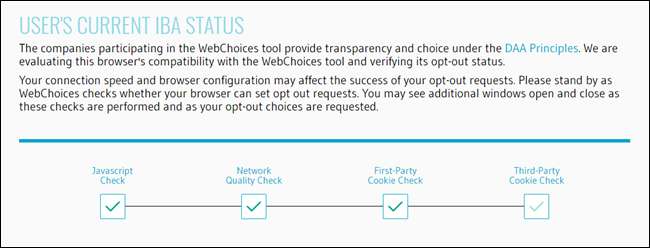
For å sjekke det ut, gå til YourAdChoices WebChoices-portalen og la det gjøre sitt. Skanningen kjører relativt raskt, og når den er ferdig, vises en popup med noen detaljer.
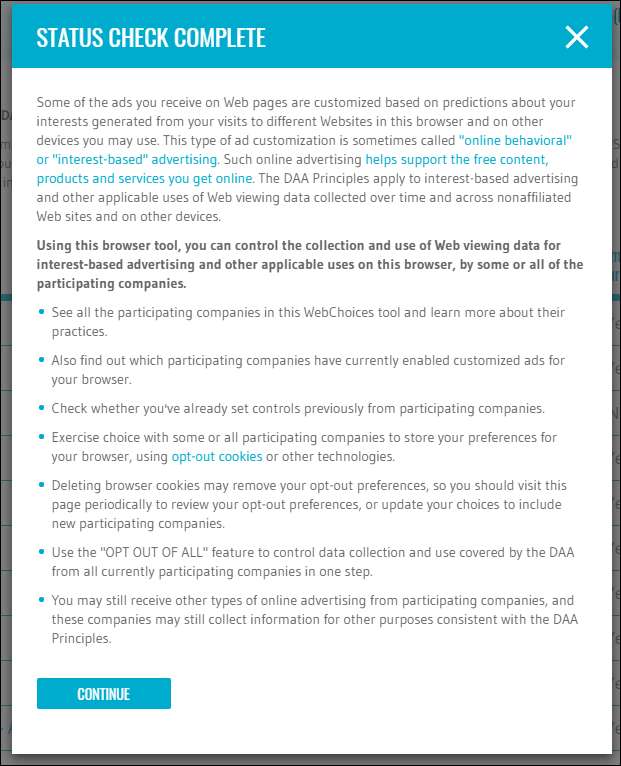
Klikk på Fortsett for å se den faktiske listen, som er ganske lang. Bla gjennom listen, så ser du noen ganske store navn her, som Google, Facebook og Twitter ... bare for å nevne noen.

Du kan velge bort disse annonsene ved å merke av i Avmerk-boksen på høyre side, eller bare klikk på "velg alt" -linken øverst for å veksle alle alternativene.
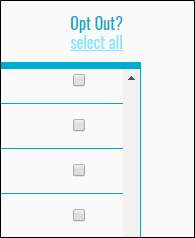
Når du er ferdig, klikker du bare på knappen Send inn dine valg nederst. For mer info kan du også klikke Forstå dine valg-knappen for å få en oversikt over hva alt dette betyr.

Med alt som er sagt, er det noe du trenger å forstå her: dette velger du ikke bort annonser. Du vil fremdeles se annonser - de vil bare ikke være det personlig annonser basert på aktiviteten din.
Tilsvarende gjelder alt du velger bort her bare for nettleseren du bruker for øyeblikket. Så hvis du har en stasjonær datamaskin, en bærbar datamaskin og et nettbrett, må du gjennomgå denne prosessen på dem alle. AdChoices tilbys også i appform - smart kalt AppChoices - for begge Android og iOS . Bruk dette på mobile enheter.
Velg bort per nettverksbasis
Å velge bort personlige annonser ved hjelp av AdChoices-verktøyet er bare ett trinn - du kan også velge bort disse typer annonser (i det minste ta kontroll over dem) på nettbasis i mange tilfeller. Her er noen av de store.
Hvordan kontrollere Facebook-annonser
Facebook kan betraktes som den "verste" av gjengen for annonser - mest fordi det er den som freaks folk mest, antar jeg.
Den gode nyheten er at du ganske enkelt kan kontrollere annonsene du ser på Facebook. For å få tilgang til denne informasjonen, åpne Facebook, gå til Innstillinger, og velg deretter Annonser.
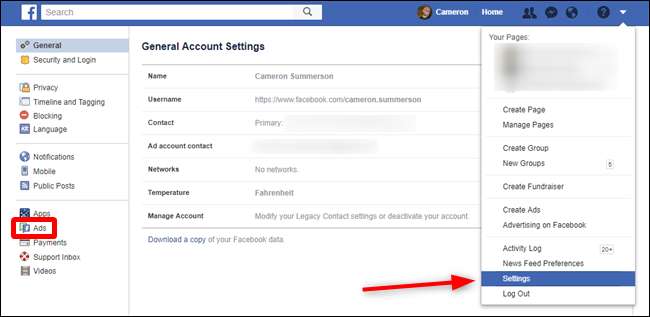
På mobil er det under Meny> Innstillinger> Kontoinnstillinger> Annonser.
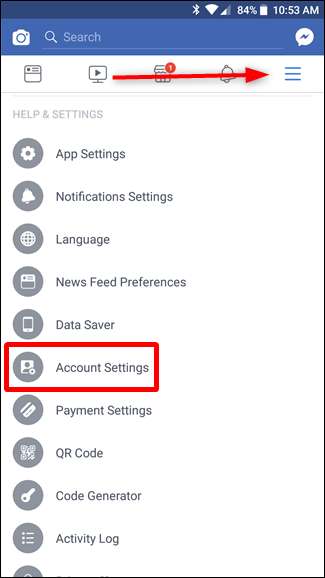
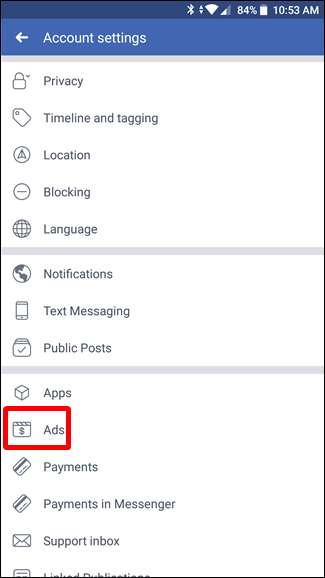
Derfra kan du se en drepte av informasjon relatert til annonseinnholdet ditt her, inkludert interessene dine (og hvordan de forholder seg til annonser), hva annonsører kan se om deg, annonsører du har samhandlet med (les: klikket på), annonseinnstillinger og en testfunksjon for å skjule bestemte annonseemner for en bestemt tid.
Ved å klikke eller trykke på hver kategori vil du få mer informasjon om nevnte kategori, slik at du kan tilpasse annonseopplevelsen din. Du kan for eksempel bruke Dine interesser-delen for å fjerne innhold du ikke vil se annonser relatert til.
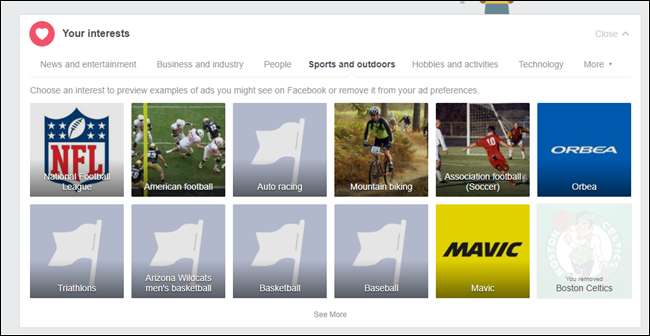
Avsnittet Din informasjon lar deg bytte informasjon som annonsører kan se om deg - som sivilstand, arbeidsgiver og lignende. Du kan også fjerne spesifikke emner under delen "Dine kategorier".
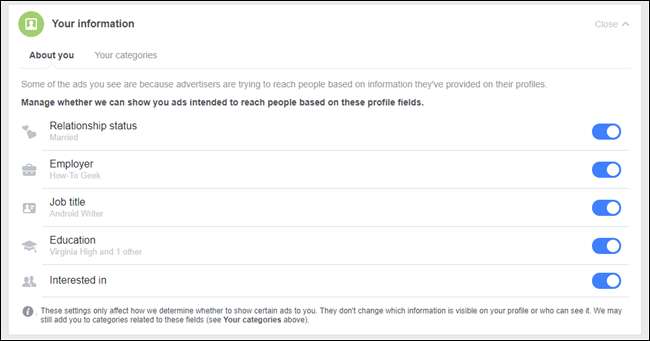
Under alternativet Annonseinnstillinger kontrollerer du hvilke annonser som vises for deg, inkludert annonser som spores fra andre steder på nettet. Det første alternativet under denne menyen - "Annonser basert på din bruk av nettsteder og apper" - er det som plager folk flest, fordi det er det som gjør at Facebook kan se hva du handler og søker etter. Deaktiver dette for å slutte å se annonser for produkter du nylig har søkt på. Det er flere alternativer i denne menyen, men det er den store for de fleste.

Til slutt synes jeg alternativet Skjul annonseemner er det mest interessante, fordi det lar deg skjule annonser for alkohol eller foreldre i seks måneder, ett år eller permanent. Dette er antagelig for brukere som bekjemper en avhengighet i tilfelle alkohol, selv om foreldreseksjonen ikke er like tydelig - kanskje dette er for foreldre som har mistet et barn og ikke vil se foreldreinnhold for å utdype såret ytterligere.

Hvis du vil lære mer om hvordan Facebook-annonser fungerer, er det en lenke nederst for det. Klikk deg bort, din nysgjerrige sjel.
Hvordan kontrollere Google Ads
I SLEKT: Hvordan velge bort personlige annonser fra Google
Google er verdens største annonseselskap, og alle dine personlige alternativer kommer tilbake til Google-kontoen din. Siden vi allerede har en detaljert guide om kontroll av disse annonsene , vi gir bare en rask og skitten oversikt her.
Først, for å se Google-annonseinnstillingene dine, gå til Siden Annonseinnstillinger . Dette er navet for alle Google-annonseinnstillingene dine, som tilbyr en rask måte å velge bort personlige annonser ved å slå av det alternativet øverst.
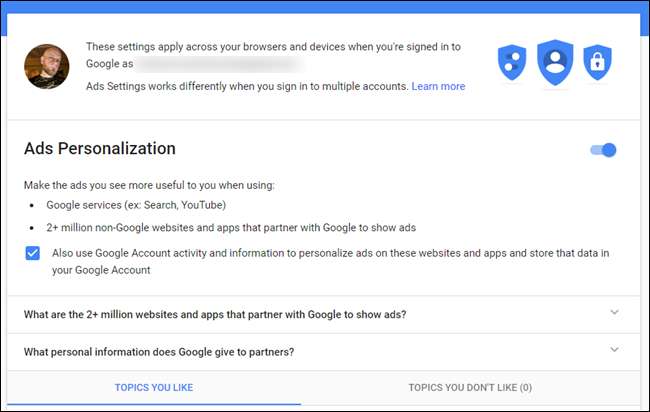
Google introduserte også nylig en måte å velge bort påminnelsesannonser, selv om det fremdeles ser ut til å være i ferd med å rulle ut på kontobasis, så ikke alle har det ennå. Du kan lese mer om dette alternativet i Googles blogginnlegg om funksjonen .
Hvordan kontrollere Twitter-annonser
Twitters annonseinnstillinger er mye enklere enn noen av de andre nettverkene, selv om de er litt vanskeligere å finne. De er gjemt i Personaliseringsmeny , som du bare kan komme til på nettet. For å finne det, klikk på profilbildet ditt, velg Innstillinger og personvern, deretter Personvern og sikkerhet.
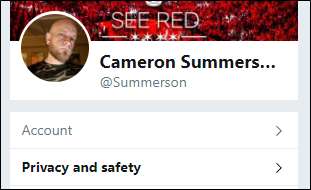
Derfra, finn alternativet Personalisering og data, og klikk Rediger ved siden av "Tillat alt."

Alle alternativene her er enkle på- eller av-brytere - bare les hver enkelt, og velg deretter som du vil. Superenkelt.

Hvordan kontrollere annonser på Instagram
Ut av alle nettverkene som er oppført her, er Instagram den eneste uten dedikerte annonseinnstillinger. I stedet må du samhandle med annonser per annonse. Det er litt dumt.
Når du blar gjennom Instagram-feeden din, ser du sponset innhold med merket "Sponset". Mye av dette innholdet kan til og med komme fra sider du allerede følger. Men hvis du ikke er interessert i den aktuelle annonsen, kan du trykke på de tre punktene i øvre hjørne for å vise annonseinnstillingene.
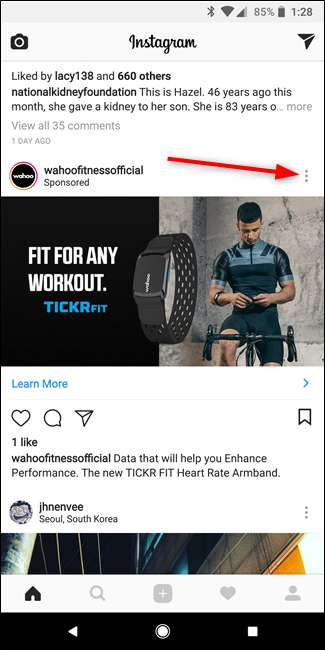
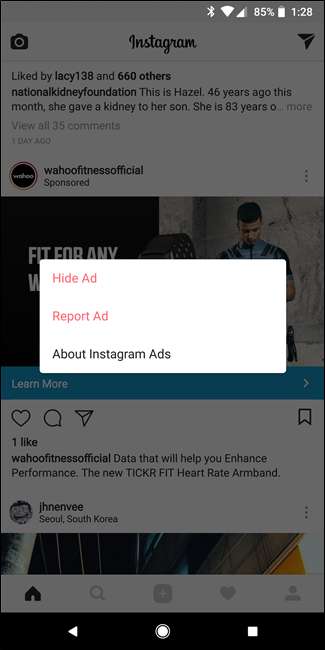
Derfra kan du skjule eller blokkere annonsen. Når du har skjult den, får du en rask tre-spørsmålsboks i stedet som lar deg fortelle Instagram hvorfor du skjulte annonsen. Men det er det - det er alt du får.
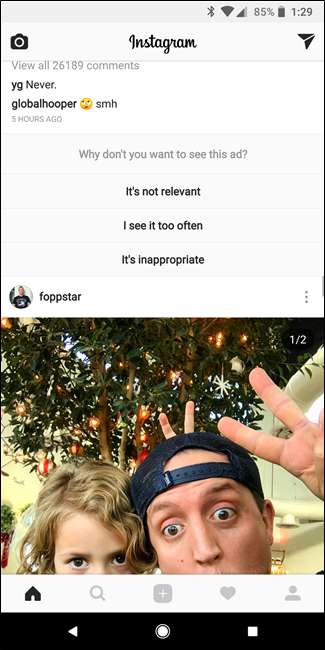
Du kan lese mer om Instagram-annonser her .
Jeg sa dette tidligere, men føler at det ikke kan overdrives: ingen av disse alternativene vil bli kvitt annonsene dine. Du vil alltid se annonser, fordi folk trenger å tjene penger, og annonser er hvordan nettsteder tjener dollar-dollar-regninger.
Derfor ber jeg alltid folk om å gi nettsteder den uskyldige til-beviste-skyldige tilnærmingen når det gjelder annonser - det vil si tillate annonser til de blir påtrengende. Hvis du får popup-vinduer hver gang du prøver å lese noe, kan du i det minste blokkere annonser på nettstedet. Men hvis annonsene bare er passivt på sidelinjen, la oss være - det er slik de fleste nettsteder (inkludert den du leser akkurat nå) tjener nok penger. Uten det ville de ikke eksistere, og du må slå opp dumme kattebilder i bøker på det lokale biblioteket.
Og hvis målrettet annonsering plager deg, kan du bare velge bort det der du kan i stedet for å blokkere annonser direkte. Det tillater fortsatt nettsteder og nettverk du elsker å tjene penger, alt uten at du føler at noen står over skulderen din.






